ここから本文です。
シャットダウン/再起動する
パソコンの電源を切る(シャットダウン)方法、および再起動する手順を説明いたします。
※本ページ内のリンクをクリックすると、用語説明の表示もしくは関連のページへ移動します。
※タッチパネル操作の場合は、「タップ」がマウスのクリック、「長押し」がマウスの右クリックと同じ操作になります。(タッチパネル搭載モデルのみ)
1.シャットダウンについて
Windows 10から引き続きWindows 11にも、「通常のシャットダウン」と「完全なシャットダウン」の2種類のシャットダウンがあります。
- 通常のシャットダウン(初期値)
一部のシステム情報を保存した後に、Windows 11を終了します。
終了時に保存した情報を利用することで、次回電源投入時にパソコンが高速に起動できる(高速スタートアップ)状態となります。 - 完全なシャットダウン
一部のシステム情報を保存せず、完全にWindows 11を終了します。
そのため、通常のシャットダウンに比べると次回の起動が若干遅くなります。
また、パソコンや周辺機器の動作が不安定な場合、完全なシャットダウンを行うことで症状が改善することがあります。
再起動は、完全なシャットダウンを経由して起動するため通常のシャットダウン後の起動に比べ若干遅くなります。
※完全なシャットダウンの操作については「完全なシャットダウンを実行する」をご確認ください。
2.シャットダウン/再起動する方法
シャットダウン/再起動する方法について説明します。
-
画面下の
 (スタートボタン)をクリックします。
(スタートボタン)をクリックします。
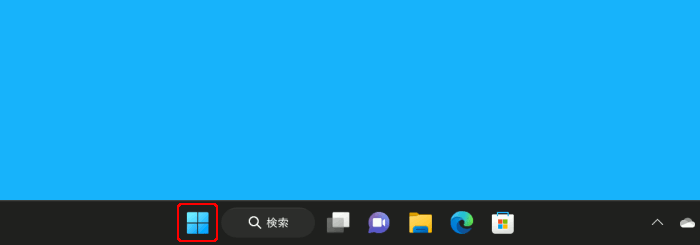
-
 (電源)をクリックし、[シャットダウン]または[再起動]をクリックします。
(電源)をクリックし、[シャットダウン]または[再起動]をクリックします。※[シャットダウン]をクリックすると、Windowsが終了して電源が切れます。
※[再起動]をクリックすると、Windowsが終了して電源が切れた後、再び起動します。



